Sådan installeres og indstilles Ecobee Smart-termostaten

En smart termostat er et godt tilbehør til at have i dit hus, ikke kun for at kunne justere dit hjem temperatur fra din telefon, men at også spare penge på dit brugsudgifter. Sådan installeres og opsættes Ecobee smart termostaten i dit eget hjem.
Der er to forskellige smarte termostater, som Ecobee sælger; Ecobee4 og Ecobee3 Lite. Denne vejledning bruger en Ecobee3, men installations- og installationsprocessen skal være identisk i hele.
Advarsel : Dette er et projekt for en selvsikker DIYer. Der er ingen skam at få en anden til at gøre de faktiske ledninger til dig, hvis du mangler færdigheder eller viden til at gøre det. Hvis du læser begyndelsen af denne artikel og straks visualiserede hvordan at gøre det ud fra tidligere erfaringer med ledningsnettet og afsætningsmuligheder, er du sikkert god. Hvis du åbnede artiklen ikke sikker på, hvor præcis vi skulle trække dette trick af, er det tid til at ringe til den ledningsnærende ven eller elektriker. Bemærk også, at det kan være imod loven, koden eller reglerne at gøre dette uden tilladelse, eller det kan medføre, at din forsikring eller garanti ophæves.
Hvad er en Ecobee-termostat, og hvorfor vil jeg have det?
Ecobee er ikke helt så populær som den velkendte nesttermostat, men det kommer med nogle eksklusive funktioner, som Nest-brugere kan ikke få.
Som andre smarte termostater giver Ecobee-serien af termostater dig mulighed for at styre og styre dit hjems temperaturniveauer fra din smartphone, så du kan justere termostatens indstillinger, selvom du er hundreder af kilometer væk hjemmefra.
Derudover indeholder den en brugervenlig berøringsskærm samt fjernbetjeninger, som du kan sætte i forskellige dele af dit hus.

Tilladt termostater aren ' t noget du vil interagere med en hel masse, især hvis du programmerer det, men evnen til en smart termostat er virkelig praktisk, hvis du nogensinde vil justere temperaturen i dit hus, før du kommer hjem fra arbejde eller ferie.
Vil Ecobee Work i mit hus?
En vigtig ting at huske på w hønen får en Ecobee termostat er, at den vil fungere med de fleste HVAC opsætninger, men du skal vide, hvilken type system du har, så du kan installere termostaten korrekt.

Ecobee (som med de fleste andre smarte termostater) vil arbejde med ethvert lavspændingssystem såvel som højspændingssystemer (som også kaldes "line voltage" -systemer). Hvis du ikke er sikker på, hvilken type system du har, kan du hurtigt pope din nuværende termostat og kigge på ledningerne.
En død giveaway til et lavspændingssystem er, hvis du ser en håndfuld små ledninger i alle mulige forskellige farver, men hvis du kun ser to eller fire større ledninger (normalt rød og sort), der er forbundet med trådmøtrikker, så er det tegn på et højspændingssystem.
Du kan også se på termostaten selv for at se, hvor mange volt det er. Hvis du ser noget som "110 VAC", "115 VAC" eller "120 VAC" overalt, så har du et højspændingssystem.

Over: En typisk højspændingstermostat med 2-4 sorte og røde ledninger . Billede fra Nest.com.

Over: En typisk lavspændingstermostat med flere små ledninger i forskellige farver. Billede fra Nest.com.
Hvis du har et højspændingssystem, skal du installere belastningsrelæer som beskrevet på Ecobees supportwebsted. Det ville sandsynligvis kræve en professionel at installere.
Det er muligt at konvertere et højspændingssystem til et lavspændingssystem, men det er ret involveret og kræver en vis knowhow, så hvis du absolut vil installere en smart termostat af Det kan være bedst at ringe til en professionel til at konvertere dit system. Desuden kan det være en fordel at gøre det alligevel, da de fleste (hvis ikke alle) moderne systemer er lavspænding.
Med alt sagt, hvis alt ser godt ud, så installerer og indstiller du din Ecobee smart termostat.
Trin 1: Fjern din nuværende termostat
Det første du vil gøre er at slukke for din termostat. Det vil stadig være på, men du slukker bare for opvarmning, afkøling og ventilatoren. Du vil også fjerne backupbatterier, hvis din termostat har noget, som sandsynligvis er under et dæksel eller monteret bag termostaten.

Dernæst skal du skære strøm til dit hjems varme- og kølesystem ved at vende breakers ved breaker boxen. Husk, at ovnen og klimaanlægget nogle gange er på to separate brydere, så du skal slukke begge dele. Det er også muligt, at systemfanen selv kan være på en tredje bryder.

Du skal muligvis også slukke for en fjerde bryder til den ledning, der giver termostaten. Diagrammet til din afbryderkasse kan sige, hvilken bryder termostaten er tændt på, men hvis ikke, er det sikkert, at hvis din termostat er placeret i stuen, vil du slukke bryderen til stuen. Desuden kan din ovnens hovedafstødning være ved siden af ovnen selv i stedet for på breakerboksen. Husk, at slukke for strømmen ved afbryderen er ikke kun for din egen sikkerhed, men ikke at slukke for opvarmning og afkøling kan helt sikkert blæse en sikring, når du fjerner termostatledninger, hvilket vil kræve, at en elektriker løser.

Efter Strømmen er helt slukket, fjern termostaten fra væggen. Det er normalt kun klippet ind og kræver en lille slæbebåd for at tage den af, men du skal muligvis skrue dine.

Herfra kan du se ledningerne til din termostat. På dette tidspunkt anbefaler vi at tage en spændingstester og bekræfte, at der ikke er strøm til nogen af ledningerne. Hvis det er tilfældet, skal du gå tilbage til breakerboksen og prøve at slukke for en anden breaker.

Dernæst tage et billede af den aktuelle ledningsopsætning og bemærk, hvilken terminal hver ledning er tilsluttet (dette er et rigtig vigtigt skridt, så glem ikke!). For det meste svarer trådens farve til den skrues bogstav, den er tilsluttet (f.eks. Gul ledning tilsluttet "Y", hvid ledning tilsluttet "W" osv.), Men nogle gange kan du have noget som en blå ledning tilsluttet "Y" eller en grøn ledning forbundet til "B" af en eller anden ulykke.

Efter at du har noteret, hvor alle ledningerne går, skrues ledningerne af deres skrueterminaler. Hvis der er nogen jumperkabler (dvs. korte kabler, der går fra en terminal til en anden), kan du fjerne dem og smide dem ud, da du ikke behøver dem til Ecobee3 installationen.

Når du har afbrudt alle ledninger , kan du helt fjerne termostaten og tage termostatens vægplade ud, hvis den har en. Det er sandsynligvis fastgjort til væggen med et par skruer.

Trin 2: Installer Ecobee-termostaten
Tag Ecobee's bundplade og læg den på væggen, hvor du ønsker termostaten skal gå, fodrer ledningerne gennem hullet i centrum som du gør det. Brug den indbyggede leveler i bunden for at gøre det niveau. Derefter kan du bruge en blyant og markere, hvor de to skruer skal gå-en på toppen og en på bunden.

Hvis der er en stud bag gipsvægen, hvor du vil have skruerne til at gå ind, så vil du skal først bore pilothuller, før man skruer bundpladen ind. Ellers kan de medfølgende skruer nemt køres i gips uden pilothuller. Sættet leveres med gips ankre, men de er ikke absolut nødvendige.
Når du er klar til at køre i skruerne (en boremaskine anbefales stærkt til dette), sæt bundpladen tilbage på væggen, hvor du vil have det og fod tråderne gennem centerhullet (medfølger trimpladen bag bundpladen, hvis du vil have det - det er godt at bruge, hvis du ikke ønsker at pakke og male over det sted, hvor den gamle termostat var). Tag de to skruer og kør dem ind i væggen, og sørg for, at pladen forbliver i niveau, som du gør. Sørg for at skrue først i topskruen og derefter lave fine justeringer for at udjævne bundpladen, før du skruer i bundskruen.

Før du sætter ledningerne i bundpladen, skal du kontrollere og se hvis du skal installere det medfølgende Power Extender Kit (PEK). Dette er en lille enhed, der installeres på ovnenhedens printkort, og den tilføjer i en "C" -ledning til dit opsætning, hvis den ikke har en. Hvis du ikke er sikker på, om du skal installere PEK eller ej, skal du blot kigge på termostatens ledninger. Hvis der ikke er en "C" -ledning, skal du installere PEK.

For at installere PEK'en starter du ved at åbne kabinettet på enheden, og du vil se fire terminaler på låget.

Find derefter de ledninger, du skal bruge til PEK. For at gøre dette skal du tage den af fra ovnen til din ovn for at få adgang til indersiden - den skal åbne ved at glide den en tomme eller deromkring i en bestemt retning og derefter løfte den af. De ledninger, du har brug for, vil være placeret langs en stribe skruer på ovnens printplade.

Du skal blot tage de tilsvarende ledninger ud af printkortet og fastgøre dem til terminalerne på PEK, og sørg for at brevet den terminal, du tog ledningen ud af, passer til den terminal, du indsætter ledningen på PEK'en.

Derefter sættes PEK sammen igen og tager de farvekodede hvide ledninger på PEK'en og fastgør dem til De tilsvarende bogstaver i terminalerne på printkortet.

Processen til at installere PEK kan være virkelig forvirrende, og hver HVAC-opsætning er anderledes, så hvis der kommer et punkt, hvor du bliver forvirret eller ikke er sikker på noget, skal du ikke Tøv ikke med at kalde Ecobee support. De kan lede dig igennem processen. Jeg endte med at ringe til dem, og de gjorde et fantastisk stykke arbejde med at gå mig gennem trapperne og fik jobbet på mindre end fem minutter. Du kan også ringe til en lokal HVAC-specialist, hvis du slet ikke er sikker på dine evner.

Når PEK er installeret, skal du gå tilbage til din termostat og tilslut ledningerne til Ecobees basisplade. Hvis du ikke er sikker på, hvor hver ledning går, skal du henvise til det billede du tog af ledningsopsætningen på den gamle termostat, og brug bogstaverne for at se, hvor hver ledning går på Ecobees basisplade. Igen kan Ecobee support også følge dig igennem denne proces.
Sørg for at rette alle ledninger, der har brug for det, ved hjælp af en nålestang, før du sætter dem i klemmerne.

For at indsætte og sikre en ledning, tryk ned på fanen ved siden af terminalen, og træk derefter ledningen ind i klemmen så langt den går. Slip fligen og giv tråden en god slæbebro for at sikre, at den er tæt og ikke kommer ud.

Når alle ledningerne er indsat, skal du trykke tråden ind indenfor, så langt de går, så de ikke går stikker ud forbi bundpladen.

Dernæst tag hoved Ecobee-enheden og skub den helt ind, indtil den klikker på plads. Du skal muligvis trykke på den på flere steder for at sikre dig, at den er fuldt tilsluttet.

Gå tilbage til din breaker box og tænd strømmen til hver afbryder, du slukket. Sørg også for at sætte dækslet tilbage på ovnen, da mange enheder har kill-switche, der slukker for ovnen, hvis låget tages af. Når du tænder for strømmen, starter Ecobee3 automatisk, og installationsprocessen begynder.
Trin 3: Indstil Ecobee
Det første skærmbillede, du vil se, når Ecobee støvler op er en bekræftelse på ledningsdiagrammet. Tryk på "Ja", hvis det er korrekt.
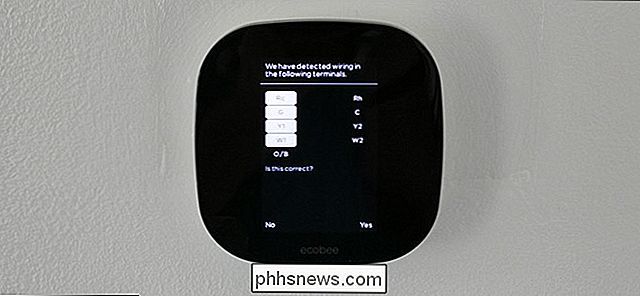
Derefter bliver du spurgt, om du har ekstra tilbehør tilsluttet dit HVAC-system, som en affugter eller ventilator. Hvis ikke, vælg "Nej" og tryk derefter på "Næste". De fleste nyere HVAC-systemer har normalt noget som dette, men de fleste ældre systemer må ikke medmindre du tilføjer det.
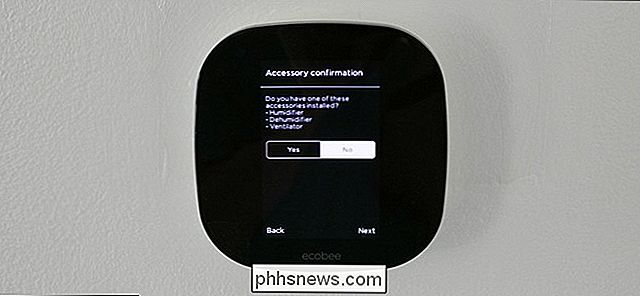
Vælg din foretrukne temperaturaflæsning (Fahrenheit eller Celsius) og tryk derefter på "Næste".
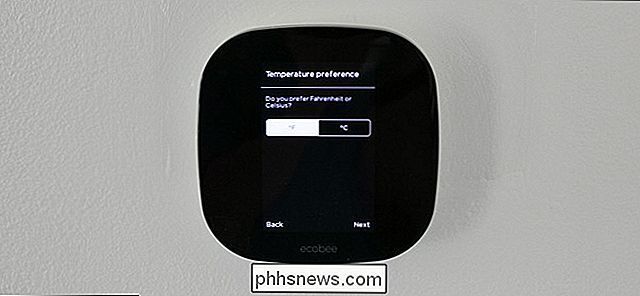
På næste skærmbillede Jeg vil se udstyrskonfigurationen. Det vil forsøge at vælge automatisk hvilken slags opvarmning og køling du har, men hvis du har brug for noget, skal du blot trykke på den nedadgående pil ved siden af indstillingen og ændre den. Tryk på "Næste", når du er færdig.
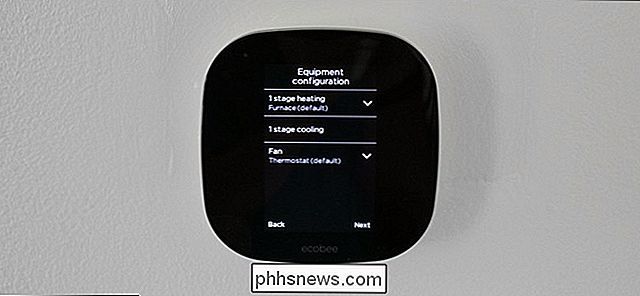
Dernæst får du navnet på din termostat. Der er en liste over standardnavne, du kan vælge imellem, eller du kan skrive dit eget brugernavn.

På den næste skærm vælger du din ideelle indetemperatur i løbet af vinteren, når opvarmning er tændt. Bare tryk og træk fingeren på højre side af skærmen for at vælge temperaturen. Tryk på "Næste", når du er færdig.
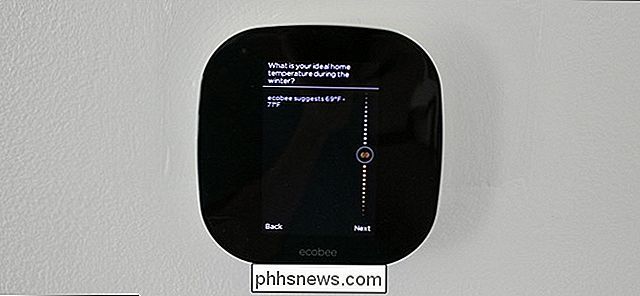
Du vil også gøre det samme for din ideelle temperatur om sommeren, når a / c'en kører.
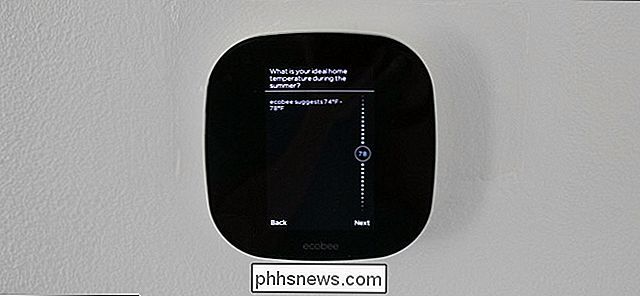
Derefter vil det spørge dig om, hvad den nuværende tilstand af dit HVAC-system er. Dette fortæller blot Ecobee3, hvad det skal begynde på. Da det er meget varmt her i Midtvesten lige nu, vælger jeg "Cool" og klik derefter på "Næste".
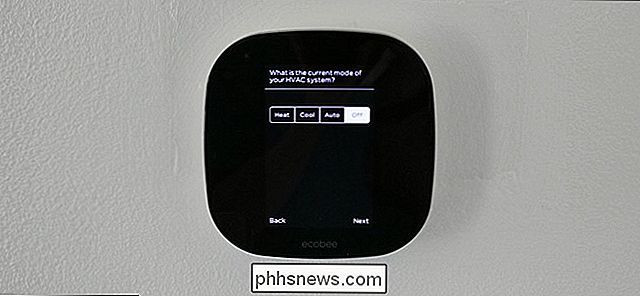
På næste skærmbillede vil du aktivere eller deaktivere Smart Home / Away, hvilket overstyrer eventuelle indstillinger, hvis det registrerer at du er hjemme i en væk periode eller omvendt ved at bruge bevægelsesføleren indbygget i termostaten.
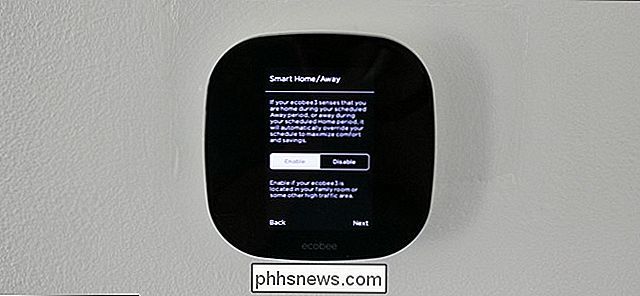
Du vælger nu din tidszone ved først at vælge dit bopælsland og derefter trykke på "Næste".
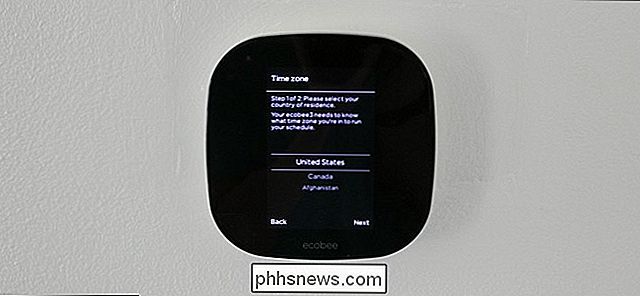
Derfra vælger du den nærmeste store by, der er i samme tidszone du er. Hit "Next".

Derefter er det tid til at konfigurere Wi-Fi til termostaten, så tryk på "Næste". Dette giver dig mulighed for at forbinde din smartphone til Ecobee.
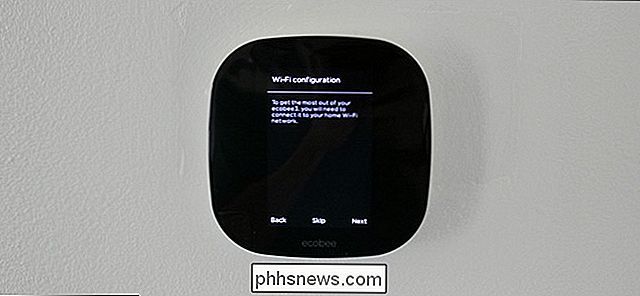
Du kan enten bruge din iPhone eller en anden iOS-enhed til at konfigurere Wi-Fi, eller du kan indstille den direkte på selve termostaten. Vi viser dig hvordan du gør det på termostaten selv, så vælg "Vælg Wi-Fi-netværk" og klik derefter på "Næste".

Vælg dit Wi-Fi-navn og tryk på "Næste".
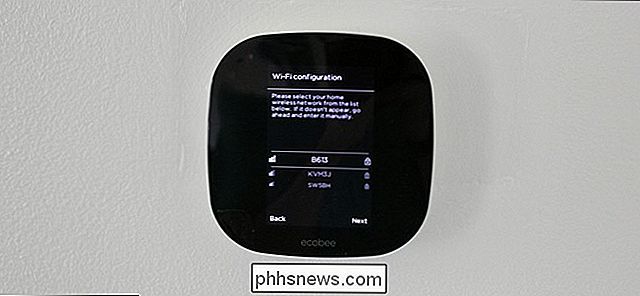
Indtast i din Wi-Fi-adgangskode og tryk på "Connect".

Giv det et øjeblik, at termostaten kan oprette forbindelse til dit Wi-Fi-netværk. Når det er gjort, skal du trykke på "Næste".
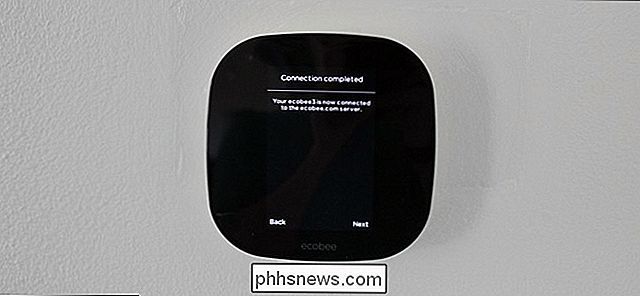
Bekræft dato og klokkeslæt, som termostaten er oprettet, og tryk på "Næste".
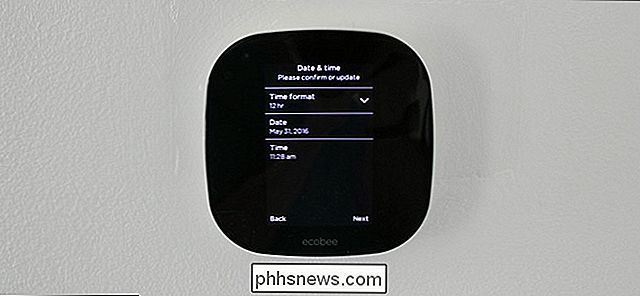
Næste trin forbinder Ecobee-termostaten til din smartphone og forbinder termostaten med din Ecobee konto. For at gøre dette vil din termostat generere en registreringskode.
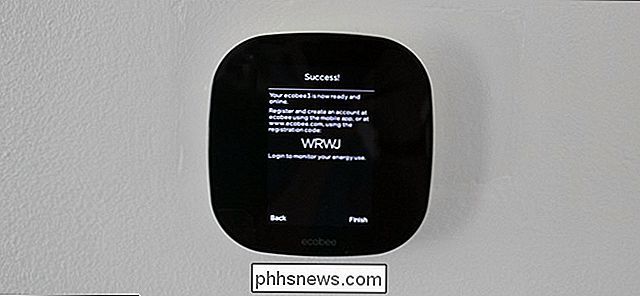
Du skal indtaste koden i Ecobee-appen, så det er nu en god tid at hente appen, som er tilgængelig for iOS og Android-enheder.
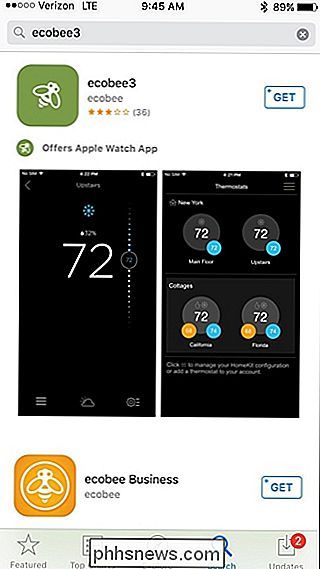
Åbn appen, og tryk på "Register" nederst.
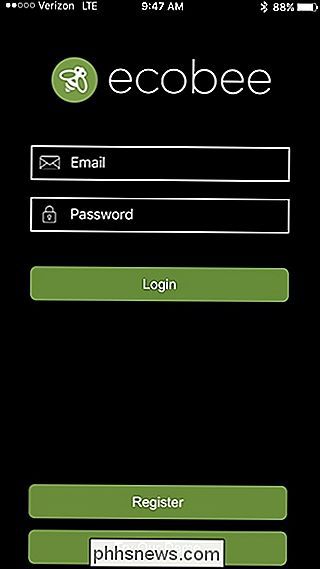
Indtast den registreringskode, der vises på termostaten, og tryk derefter på "Næste" i appen.
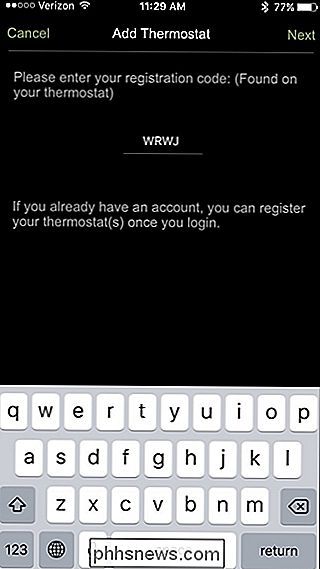
Anbring et afkrydsningsfelt i feltet ud for " Accepter Vilkår og betingelser "og tryk derefter på" Næste ".
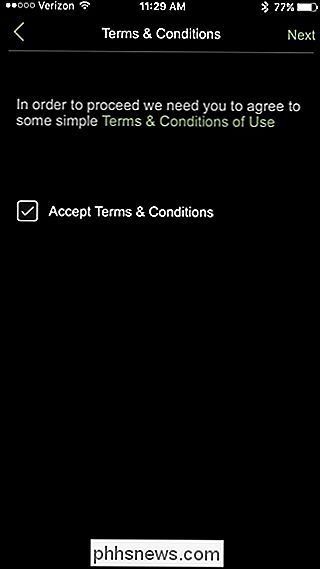
På den næste side skal du indtaste dit navn, din emailadresse og et kodeord, der skal bruges til din Ecobee-konto. Hit "Next".
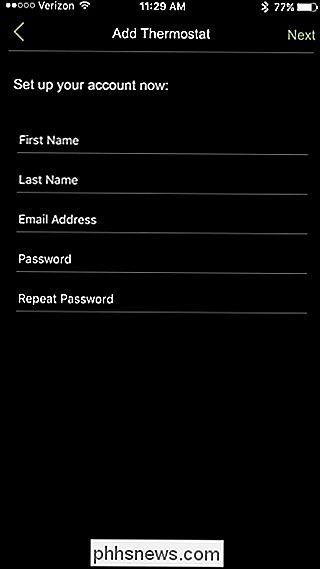
Vælg om vejret skal optimeres eller ej, ved at dreje kontakten i øverste højre hjørne af skærmen. Tryk derefter på "Næste".
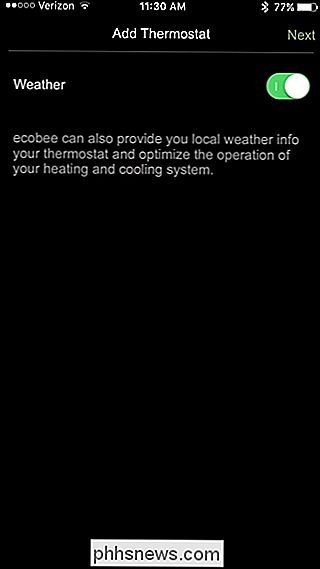
Gør det samme for Home IQ, som er en funktion, der sporer din brug og giver energirapporter.
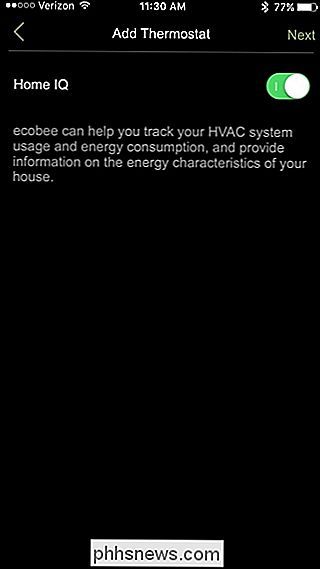
Indtast derefter oplysninger om dit hus, som firkantede optagelser, antal gulve, og hvornår dit hus blev bygget. Ingen af dette er påkrævet, men nogle af felterne er, hvis du vil have Home IQ til at virke.
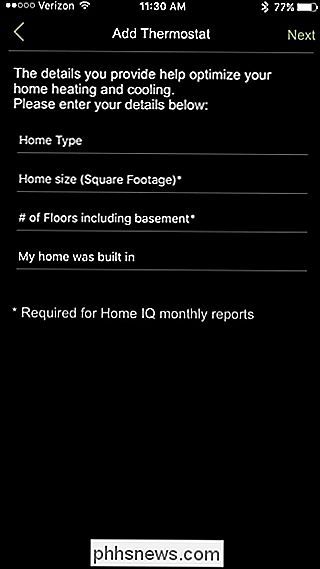
Tryk på "Done", når du kommer til gratulationsskærmen.
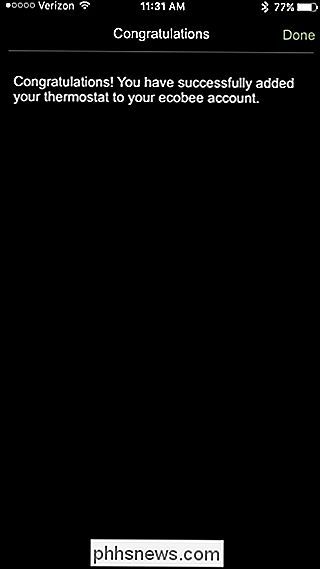
Du kan nu trykke på din Ecobee termostat og begynde at styre den fra din telefon.
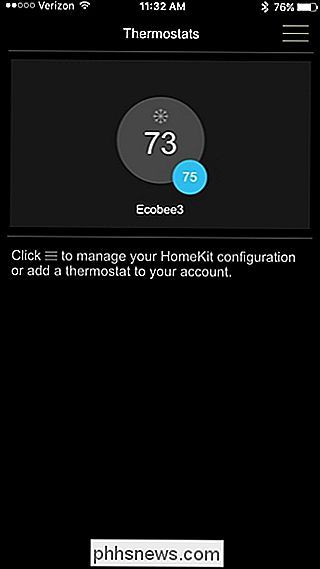
Brugergrænsefladen afspejler, hvad det ligner på termostaten selv.
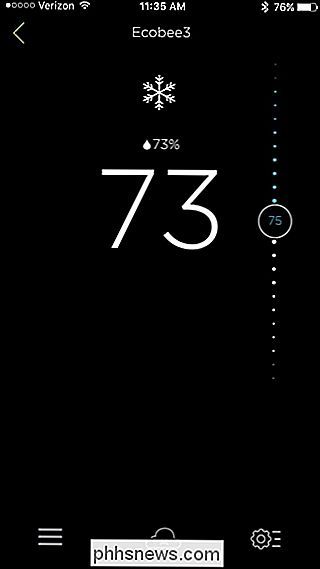
Trin fire: Sæt fjernsensoren (n) på
Når din termostat er konfigureret og klar til at gå, er det tid til at oprette fjernbetjeningerne. Hvis du har en Ecobee4, kommer den med en sensor, men du skal købe dem separat, hvis du har Ecobee3 Lite.
For at starte, skal du blot trække på plastikfligen, der er fastgjort til sensoren. Dette kommer væk fra plastikdækslet.

Sæt den klare plastholder på sensorens bagside og sæt den i et andet rum, som du vil have temperaturen overvåget i. Jeg lagde min ovenpå i soveværelset siden temperaturen afviger på anden sal.

Tilbage på din termostat registrerer den automatisk sensoren. Tryk på "Ja" for at forbinde det.

Giv det et navn ved at vælge en fra listen eller indtaste dit eget brugernavn.
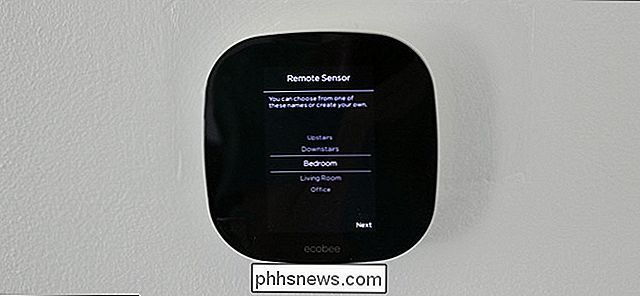
Vælg hvilke tilstande du vil have, at sensoren skal aktiveres. Hvis du ikke er sikker på hvad du skal gøre her, skal du bare lade den stå til standardindstillingerne og trykke på "Næste".
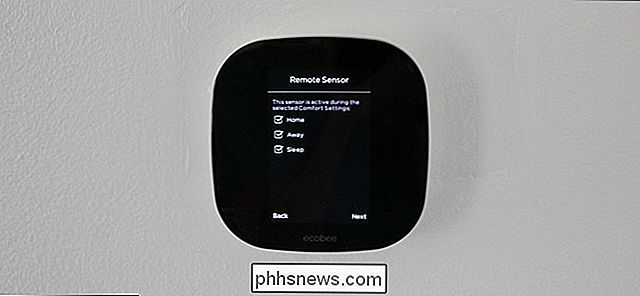
Tryk på "Afslut" for at afslutte sensorens opsætning.
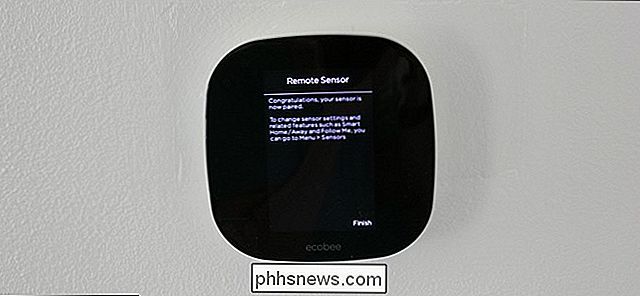
Din sensor vises i listen, og det vil Vis den temperatur, den opdager. Tryk på "Følg mig" for at konfigurere, når sensoren vil blive brugt.
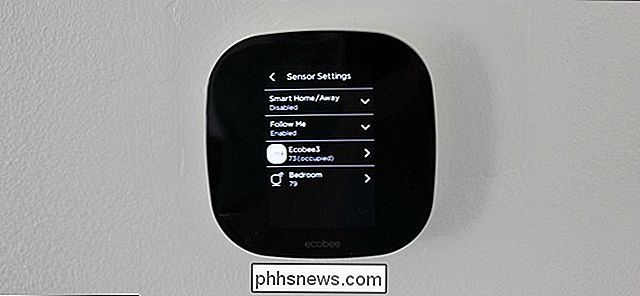
Du kan enten aktivere eller deaktivere funktionen Følg mig. Når den er aktiveret, bruger termostaten temperaturen fra sensoren, som registrerede bevægelsen senest. Når deaktiveres, vil din termostat simpelthen tage gennemsnits temperaturen på alle sensorer.
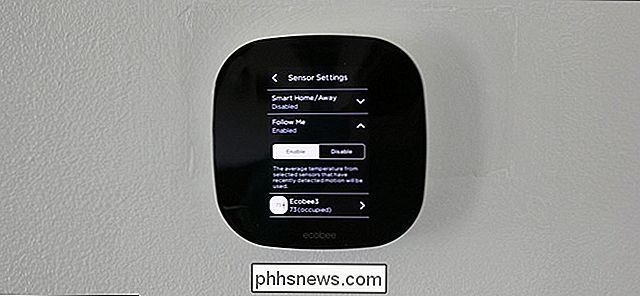
Når du har installeret din sensor (er), er du klar til at gå, og din Ecobee-installation er færdig. Tag dig tid til at gennemgå Ecobee-appen for at blive fortrolig med grænsefladen og dens funktioner.

Deaktiver genstart nu besked efter Windows automatisk opdateringsmeddelelse
En af de vigtigste og lejlighedsvis mest irriterende funktioner i Windows er Windows Update. Den anden tirsdag i hver måned frigiver Microsoft deres softwareopdateringer og patches til Windows, som normalt er talrige, og de fleste computere modtager disse opdateringer automatisk, hvis Windows Update er tændt.D

Sådan bruges et billede som kuglerne i en punktliste i Word
Du kan tilpasse kuglerne på punktlister i Word ved hjælp af forskellige symboler og farver. Men hvad hvis du vil bruge dit eget billede som kuglerne på din liste? Udskiftning af standardkuglerne med billeder er let, og vi viser dig hvordan. RELATERET: Sådan tilpasses kuglerne i en punktliste i Word BEMÆRK: Vi brugte Word 2016 til at illustrere denne funktion, men denne procedure vil også fungere i Word 2013.



